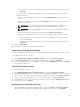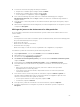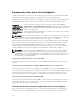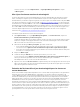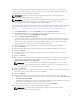Users Guide
* Pour ne pas effectuer de vérification et ne pas stocker le certificat de l'hôte, sélectionnez
Désactivé.
• Pour configurer les informations d'identification de l'hôte sans Active Directory, effectuez les
opérations suivantes :
– Entrez le nom de l'utilisateur dans la zone de texte Nom d'utilisateur. Ce nom doit être root
(racine).
– Entrez le mot de passe dans la zone de texte Mot de passe. Celui-ci ne doit pas comporter
plus de 127 caractères.
REMARQUE : Pour les serveurs non dotés de carte iDRAC Express ou Enterprise, le
résultat du test de connexion iDRAC affiche Non applicable pour ce système.
REMARQUE : Les références OMSA sont les mêmes que celles utilisées pour les hôtes
ESXi.
– Entrez à nouveau le mot de passe dans la zone de texte Vérifier le mot de passe, .
– Dans la liste déroulante Vérification de certificat, sélectionnez une des opérations suivantes :
* Pour télécharger et stocker le certificat de l'hôte et le valider lors de connexions futures,
sélectionnez Activer .
* Pour ne pas effectuer de vérification et ne pas stocker le certificat de l'hôte, sélectionnez
Désactivé.
9. Cliquez sur Enregistrer.
10. Pour fermer la fenêtre, cliquez sur X (en haut à droite).
Suppression d'un profil de connexion
Vous pouvez supprimer un profil de connexion à partir de l’OpenManage Integration for VMware vCenter.
Pour supprimer un profil de connexion :
1. Dans l’ OpenManage Integration for VMware vCenter , cliquez sur Profils de connexion.
2. Sous Profils disponibles, sélectionnez le profil à supprimer, puis cliquez sur Supprimer.
3. Lorsque le message s'affiche, pour supprimer le profil, cliquez sur Supprimer, ou cliquez sur Annuler
pour annuler la suppression.
Test d'un profil de connexion
Pour tester un profil de connexion :
1. Dans l’OpenManage Integration for VMware vCenter , sélectionnez Profils de connexion.
2. Sous Profils disponibles, pour tester les informations d'identification iDRAC et de racine hôte entrées
sur les serveurs sélectionnés, sélectionnez le profil de connexion et cliquez sur Tester la connexion.
3. Utilisez les cases pour sélectionner les hôtes à tester, puis cliquez sur Tester sélectionnés.
4. Pour abandonner tous les tests sélectionnés et annuler les tests, cliquez sur Annuler tous les tests.
5. Pour quitter, cliquez sur Terminé.
Actualisation d'un profil de connexion
Dans le OpenManage Integration for VMware vCenter, dans l'ongletGérer → Profils de connexion,
dans la barre de titre supérieure du VMware vSphere Web Client, cliquez sur l'icône Actualiser.
51